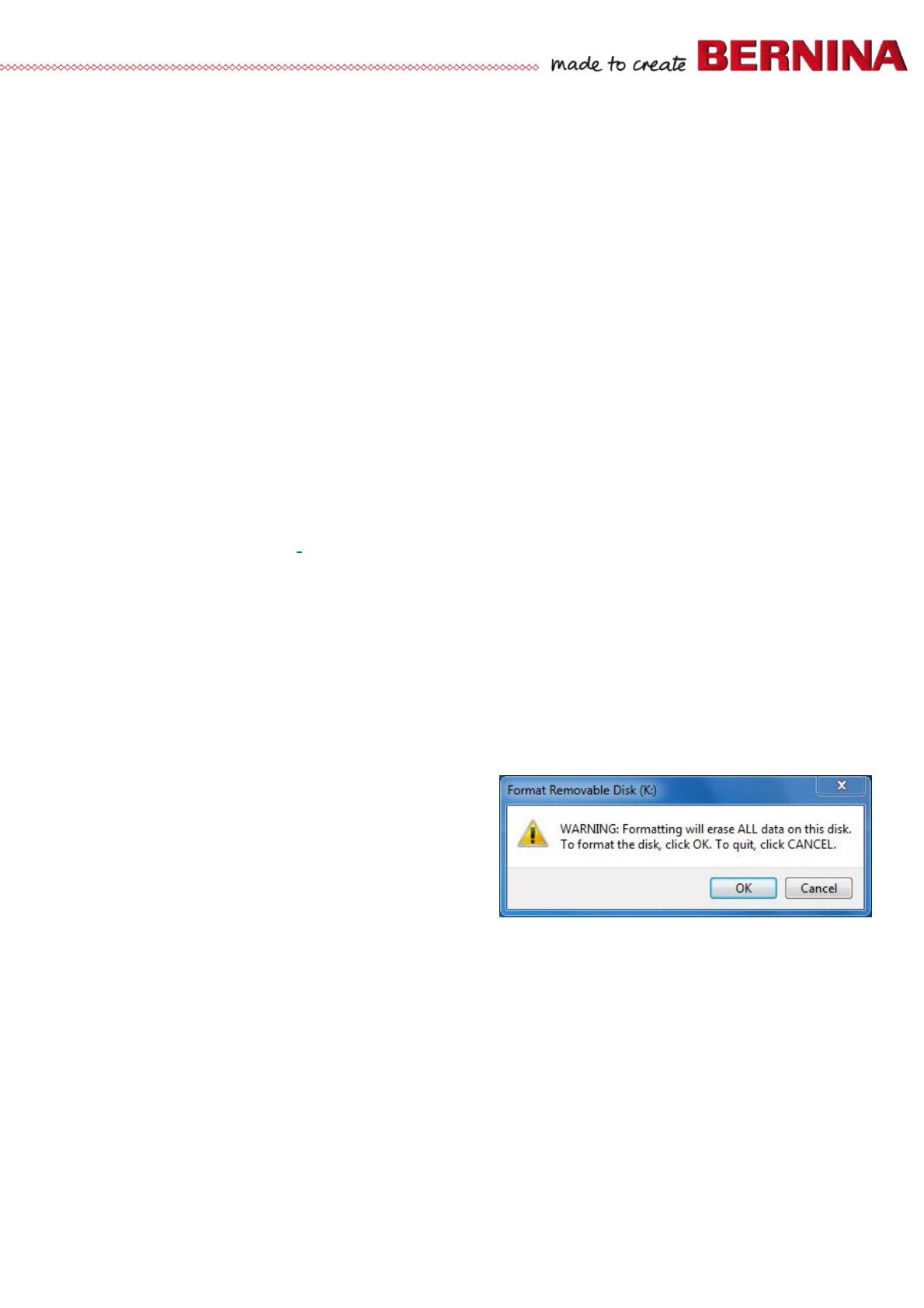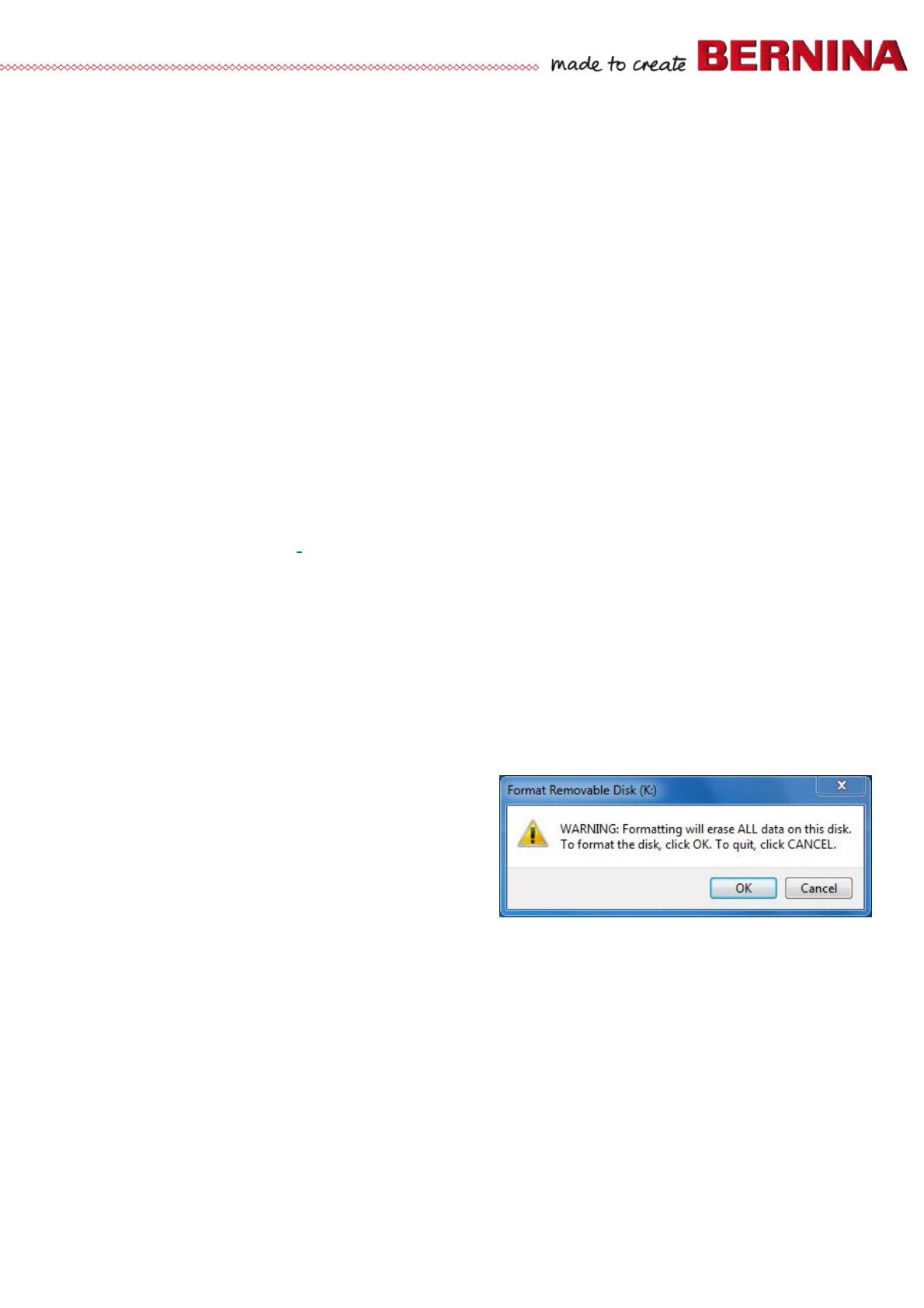
1) Буквы „x“ заменяют цифры, обозначающие номер версии встроенного ПО page 1 of 5
Обновление встроенного программного обеспечения
швейной машины BERNINA
Примечание:
Настоящие инструкции позволят вам шаг за шагом выполнить все действия по загрузке файлов
встроенного программного обеспечения на накопитель памяти USB-Stick, форматированный в
формате FAT32. Эти же инструкции останутся в силе и для последующих обновлений - хотя имена
файлов и картинки экранов могут меняться в зависимости от версии обновления, установленной
операционной системы и интернет – браузера..
В этом руководстве по установке использованы рисунки экранов для систем Windows® 7 и Windows®
Internet Explorer 9.
Системные требования:
Для обновления встроенного программного обеспечения швейного компьютера BERNINA нужны
следующие устройства и условия:
• Персональный компьютер с установленной операционной системой
Windows® 7 , Windows® 8, Windows® 8.1, Windows® 10 operating system
• Операционная система 32 Bit или 64 Bit
• Швейный компьютер BERNINA
• Пустой накопитель памяти BERNINA USB-Memory Stick (мин. 256 MB /, форматированный в
формате FAT32
1
)
• Свободный порт USB-Port на вашем компьютере
• Подсоединение к Интернету для загрузки файлов
Шаг 1: Форматирование накопителя памяти USB-Stick (FAT32):
Важно! Накопитель USB должен быть форматирован именно под FAT32
.
При другом
форматировании обновление встроенного ПО может оказаться выполненным
неуспешно
.
Причина заключается в том, что накопитель, отформатированный в формате FAT16 не может сохранить
более 80 образцов шитья со швейного
компьютера. Чтобы избежать потери информации,
мы решительно рекомендуем использовать только
накопители USB, отформатированные под FAT32.
Если вы используете накопители USB,
отформатированные под FAT32-у вас не будет
проблем с накопленной информацией.
Предупреждение: Операция
переформатирования удаляет с накопителя ВСЕ данные.
1
FAT32: File Allocation Table.